Win10文件夹打不开显示正在处理中或打开很慢怎么解决?
时间:2017-04-06 来源:互联网 浏览量:1063
有些时候在Win10系统中,打开一些文件夹会很慢,或是干脆就打不开,一直显示“正在处理中”那么遇到这样的情况该怎么解决呢?下面小编教大家来解决这个问题。
如一个视频文件夹为例,总是提示正在处理它,有时5~10秒,有时更长时间。刚开始以为里面装的视频文件太多了,是不是硬盘出现坏道什么的,删除多余的视频文件以及硬盘检测工具,都没能解决问题。
如一个视频文件夹为例,总是提示正在处理它,有时5~10秒,有时更长时间。刚开始以为里面装的视频文件太多了,是不是硬盘出现坏道什么的,删除多余的视频文件以及硬盘检测工具,都没能解决问题。
今天偶然右键点击打开很慢的文件夹,在属性-自定义-优化此文件夹默认的是视频,将此项改为常规项目,确定后,问题解决。
操作步骤:
1、这是我遇到的问题,打开视频文件夹非常慢,显示正在处理它。
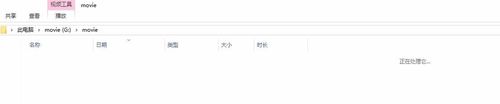
2、鼠标右键点属性
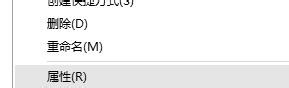
3、自定义-优化此文件夹-视频改为常规项目
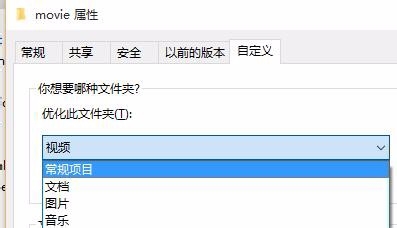
4、确认即可,大功告成。
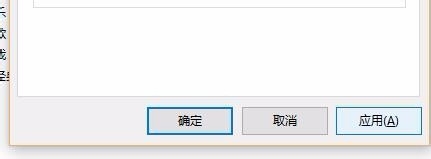
如果朋害也遇到文件夹打不开,或是打开很慢的情况,不如按上面小编分享的方法试一下哦。
我要分享:
相关教程
- ·Win10打不开文件夹提示“正在处理它”怎么解决? Win10打不开文件夹提示“正在处理它”如何解决?
- ·Win10打开Excel文件很慢怎么办?Win10 Excel2013文件打开很慢的解决方法
- ·Win10 打开文件夹 正在处理它 该怎么办?
- ·Win10系统打开"此电脑"很慢提示"正在处理它"的解决方法
- ·win10升级后Office2013打不开文件怎么解决 win10升级后Office2013打不开文件怎么处理
- ·win10打开word文档慢该怎么办?win10打开word文档很慢的解决方法!
- ·桌面文件放在d盘 Win10系统电脑怎么将所有桌面文件都保存到D盘
- ·管理员账户怎么登陆 Win10系统如何登录管理员账户
- ·电脑盖上后黑屏不能唤醒怎么办 win10黑屏睡眠后无法唤醒怎么办
- ·电脑上如何查看显卡配置 win10怎么查看电脑显卡配置
win10系统教程推荐
- 1 电脑快捷搜索键是哪个 win10搜索功能的快捷键是什么
- 2 win10系统老是卡死 win10电脑突然卡死怎么办
- 3 w10怎么进入bios界面快捷键 开机按什么键可以进入win10的bios
- 4电脑桌面图标变大怎么恢复正常 WIN10桌面图标突然变大了怎么办
- 5电脑简繁体转换快捷键 Win10自带输入法简繁体切换快捷键修改方法
- 6电脑怎么修复dns Win10 DNS设置异常怎么修复
- 7windows10激活wifi Win10如何连接wifi上网
- 8windows10儿童模式 Win10电脑的儿童模式设置步骤
- 9电脑定时开关机在哪里取消 win10怎么取消定时关机
- 10可以放在电脑桌面的备忘录 win10如何在桌面上放置备忘录
win10系统热门教程
最新win10教程
- 1 桌面文件放在d盘 Win10系统电脑怎么将所有桌面文件都保存到D盘
- 2 管理员账户怎么登陆 Win10系统如何登录管理员账户
- 3 电脑盖上后黑屏不能唤醒怎么办 win10黑屏睡眠后无法唤醒怎么办
- 4电脑上如何查看显卡配置 win10怎么查看电脑显卡配置
- 5电脑的网络在哪里打开 Win10网络发现设置在哪里
- 6怎么卸载电脑上的五笔输入法 Win10怎么关闭五笔输入法
- 7苹果笔记本做了win10系统,怎样恢复原系统 苹果电脑装了windows系统怎么办
- 8电脑快捷搜索键是哪个 win10搜索功能的快捷键是什么
- 9win10 锁屏 壁纸 win10锁屏壁纸设置技巧
- 10win10系统老是卡死 win10电脑突然卡死怎么办
